使用微信自带迁移功能可将旧电脑聊天记录通过局域网传输至新电脑,需两台设备与手机在同一Wi-Fi下操作;02. 手动复制本地WeChat文件夹到新电脑相同路径并登录微信即可恢复数据,操作前需关闭客户端;03. 借助可信第三方工具如iMazing导出加密备份,在新设备上恢复聊天记录,适用于跨平台或长期归档需求。
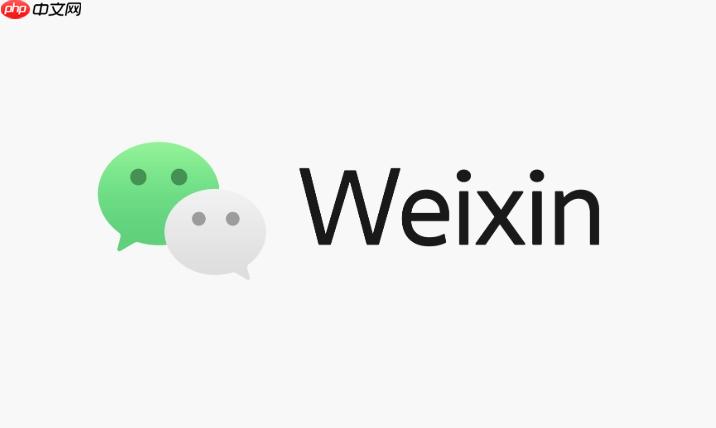
如果您需要更换电脑,但希望保留重要的微信聊天记录,由于微信聊天记录通常存储在本地设备上,直接更换设备可能导致数据丢失。以下是几种迁移和处理微信聊天记录的有效方法。
本文运行环境:联想小新Pro 16,Windows 11
微信提供了内置的聊天记录迁移工具,允许用户通过局域网将旧电脑上的聊天记录传输到新电脑,确保数据完整转移。
1、在旧电脑上打开微信客户端,点击左下角菜单按钮,选择“迁移与备份”。
2、进入“聊天记录”选项卡,点击“迁移到另一台设备”。
3、选择需要迁移的聊天记录范围,可以是全部记录或指定联系人。
4、确认后,系统会生成一个二维码,并提示使用手机微信扫描。
5、在手机上使用微信扫描二维码,建立连接。
6、连接成功后,旧电脑开始发送数据,新电脑登录同一微信账号并接收数据。
确保两台电脑和手机处于同一Wi-Fi网络下,避免连接中断。
微信在本地硬盘中以加密形式保存聊天记录,通过复制整个数据文件夹可实现快速迁移,适用于熟悉文件管理的用户。
1、在旧电脑上找到微信的本地数据存储路径,通常位于:
C:\Users\当前用户名\AppData\Roaming\Tencent\WeChat
2、复制“WeChat”文件夹至外部存储设备,如U盘或移动硬盘。
3、将该文件夹粘贴到新电脑的相同路径下,覆盖或替换原有文件夹(若已存在)。
4、在新电脑上安装微信并登录同一账号,启动时将自动读取已复制的数据。
操作前请关闭微信客户端,防止文件被占用导致复制失败。
利用第三方专业工具对微信聊天记录进行完整备份,再在新设备上执行恢复操作,适合需要长期归档或跨平台迁移的场景。
1、下载并安装可信的微信聊天记录备份工具(如:iMazing、万兴恢复专家等)。
2、连接旧电脑,运行工具并选择“微信PC版数据导出”功能。
3、设置导出路径,将聊天记录保存为独立的加密文件或可读文档格式。
4、在新电脑上安装相同工具,使用“恢复”功能加载之前导出的备份文件。
5、按照提示完成数据注入或文件重建流程。
使用第三方工具时需确保软件来源可靠,防止隐私泄露。

微信是一款手机通信软件,支持通过手机网络发送语音短信、视频、图片和文字。微信可以单聊及群聊,还能根据地理位置找到附近的人,带给大家全新的移动沟通体验,有需要的小伙伴快来保存下载体验吧!

Copyright 2014-2025 https://www.php.cn/ All Rights Reserved | php.cn | 湘ICP备2023035733号